Simply CRM le permite integrar E-conomic con su instancia de Simply para realizar un mejor seguimiento de sus pagos e información contable. Esta integración le proporciona una visión general clara de toda su información de E-conomic dentro del CRM.
Cómo configurar e-conomic
Tenga en cuenta que E-conomic ahora está preinstalado en Simply CRM . Si ya es cliente y no tiene E-conomic, póngase en contacto con nuestro equipo de soporte. Ellos instalarán el módulo E-conomic por usted.
Si aún no tiene una cuenta de E-conomic, deberá crear una nueva cuenta en el sitio web de E-conomic .
Después de configurar su cuenta de E-conomic, deberá integrarla con Simply CRM , lo que puede hacer siguiendo el siguiente enlace:
En la nueva ventana, haga clic en Agregar aplicación.
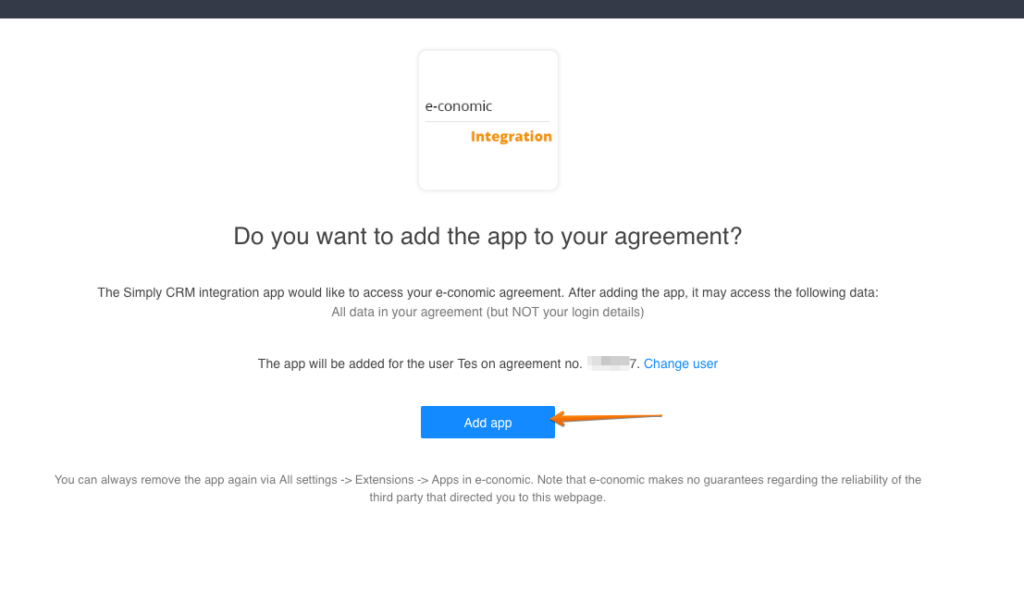
Esto le dará una clave única que necesitará copiar a su instancia de Simply CRM .
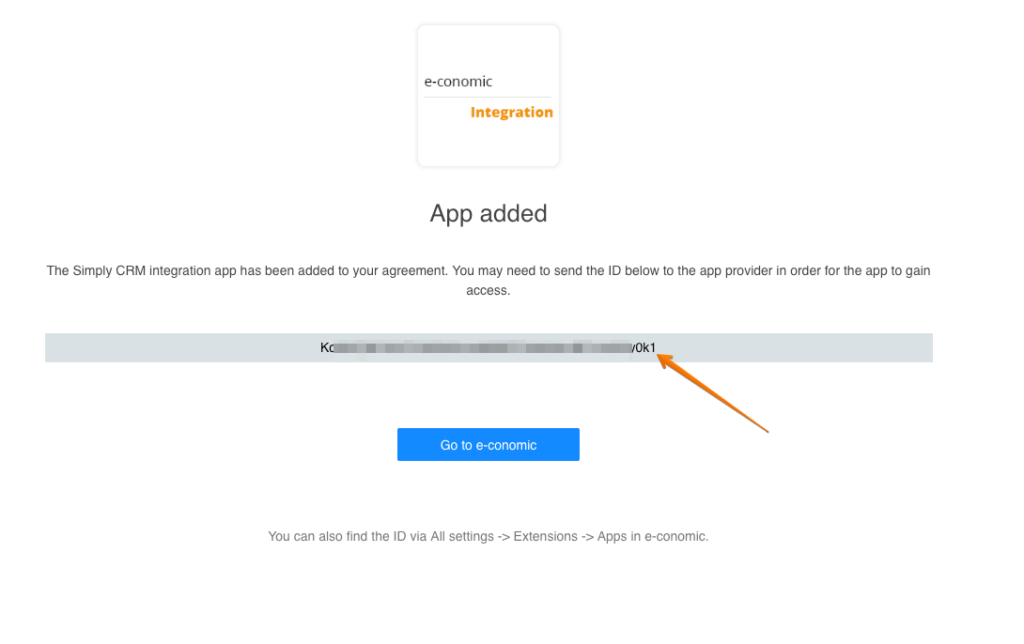
Ahora, deberá abrir su instancia de Simply CRM , ir a Configuración y seleccionar Otras configuraciones. En Otras configuraciones, elija E-conomic y luego Opciones.
Utilice la opción Editar para actualizar su información y pegue la clave E-conomic que generó en el campo Public Token. Presione Guardar.
Cuando pegue la clave, asegúrese de que el ícono de estado cambie a una marca de verificación verde. Si no cambia, la integración falló y le recomendamos que rehaga todo el proceso.
Cómo configurar los ajustes previos de la cuenta de E-conomic
En caso de que no haya configurado su cuenta E-conomic, consulte esta breve guía sobre cómo configurar una cuenta E-conomic y recopilar la mayor cantidad de información de facturación posible.
Primero, vaya a Todas las configuraciones y abra la pestaña Suscripción en el menú del lado izquierdo. Pulse Estado de suscripción.
Le recomendamos encarecidamente que active el complemento Dimensión (Departamento), que le permitirá asignar los ingresos, los gastos y el saldo departamental de su empresa. Esto le ayudará a evaluar la rentabilidad de cada departamento de su empresa. Puedes leer más sobre este complemento aquí.
Si no activó el complemento cuando creó su cuenta, puede presionar el botón Ir al mercado.
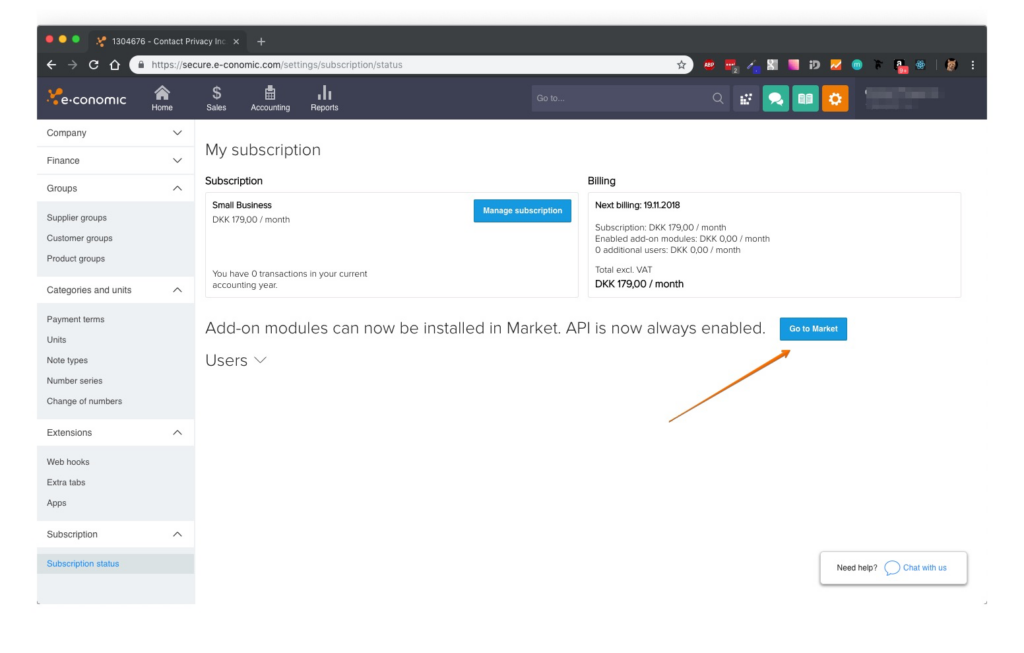
Seleccione el módulo Complementos en el menú de la izquierda y elija Dimension.
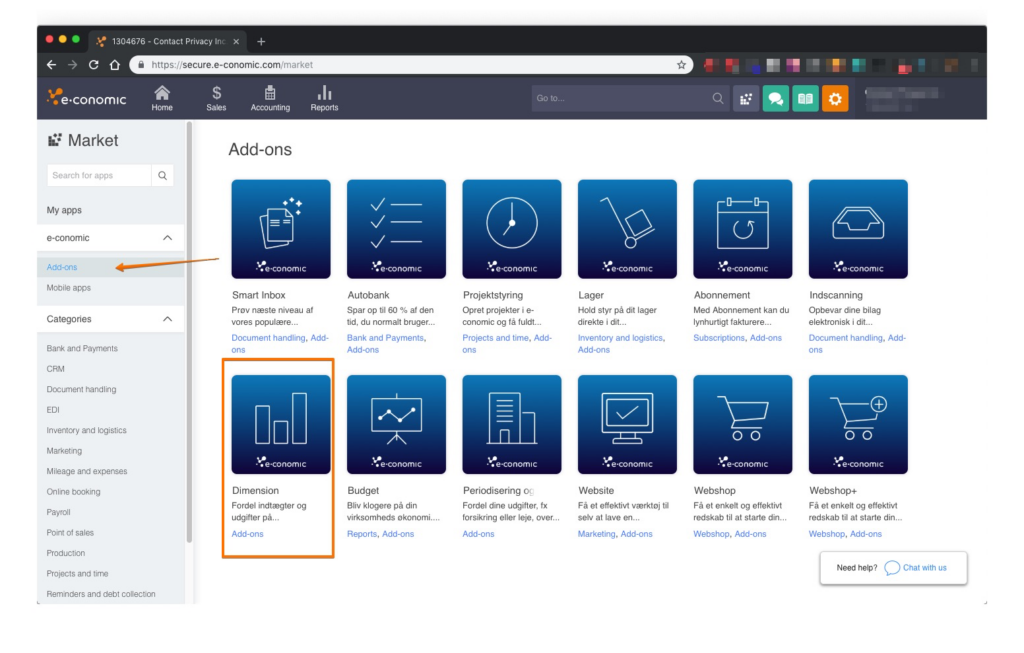
En la página de inicio de Dimension, haga clic en Agregar aplicación.
Después de activar Dimension, vaya a Todas las configuraciones > Categorías y unidades > Departamentos. Presione el botón Nuevo Departamento.
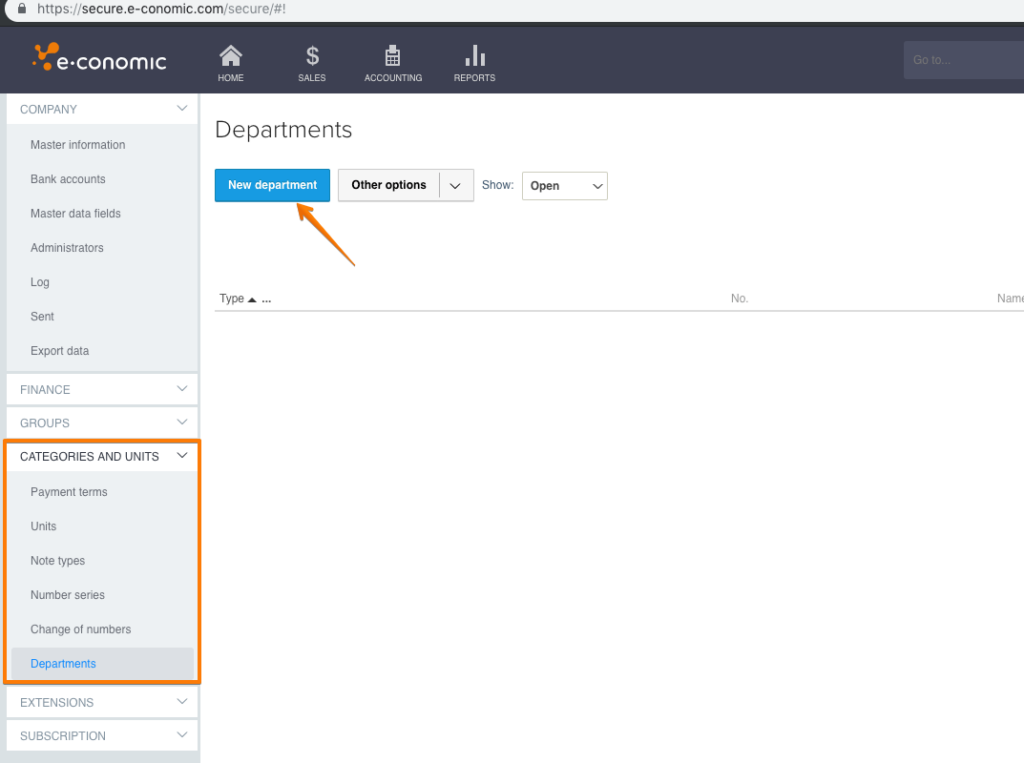
Cómo usar el módulo E-conomic en Simply CRM
Para encontrar el módulo E-conomic en Simply CRM , inicie sesión en su tablero y navegue a la página de Configuración usando el menú desplegable en la esquina superior derecha. Pulse Otras configuraciones y seleccione E-conomic en el menú desplegable.
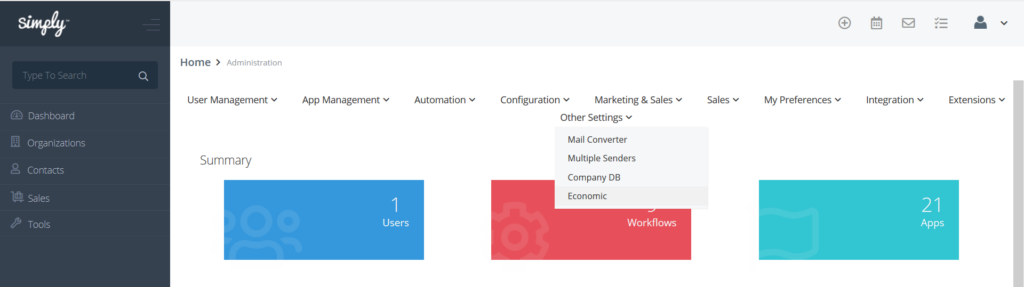
Esto lo llevará a la página de configuración de E-conomic, donde puede elegir sus propias preferencias y configuraciones.
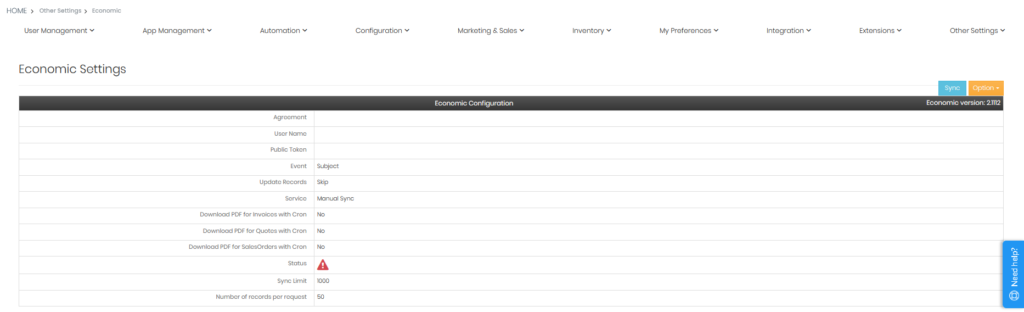
La siguiente tabla explica cada opción y su uso práctico. Revise cada opción cuidadosamente antes de configurar sus ajustes.
| Opción | Descripción |
| Convenio | Especifica el número de acuerdo de E-conomic, que recibe después de ingresar la clave API de E-conomic. |
| Nombre de usuario | Especifica el nombre de usuario de E-conomic, que recibe después de introducir la clave API de E-conomic. |
| Ficha pública | Hace referencia a la clave API de E-conomic, que se genera durante el proceso de instalación. |
| Evento | Le permite sincronizar cada evento en Simply CRM Calendar como un departamento separado. |
| Actualizar registros | Actualizar registros le permite elegir entre dos opciones: Omitir: ignora todas las entradas sincronizadas de CRM a E-conomic. Sobrescribir: aplica todos los cambios en las entradas de CRM sincronizadas a los registros de E-conomic. |
| Servicio | Especifica cómo se sincronizarán los datos. Cron: sincroniza automáticamente los datos cada 15 minutos. Manual: requiere que presione el botón Sincronizar en la página de configuración del módulo para iniciar la sincronización. |
| Descargar PDF para Facturas con Cron | Descarga automáticamente el archivo PDF de las facturas durante la sincronización. |
| Descargar PDF para Cotizaciones con Cron | Descarga automáticamente el archivo PDF para cotizaciones durante la sincronización. |
| Descargar PDF para SalesOrders con Cron | Descarga automáticamente el archivo PDF de los pedidos de venta durante la sincronización. |
| Estado | Muestra una marca de verificación cuando la integración de E-conomic se configura correctamente; de lo contrario, muestra un signo de exclamación. |
| Límite de sincronización | El número máximo de registros durante la sincronización (1000 es el valor recomendado). |
| Número de registros por solicitud | Especifica el número de registros cuando los módulos de E-conomic realizan solicitudes a través de la API. El número máximo de registros es 1000; el valor recomendado es 50. |
La configuración predeterminada
Cuando instale el módulo E-conomic en Simply CRM , sus ajustes estarán preconfigurados, como se muestra a continuación.
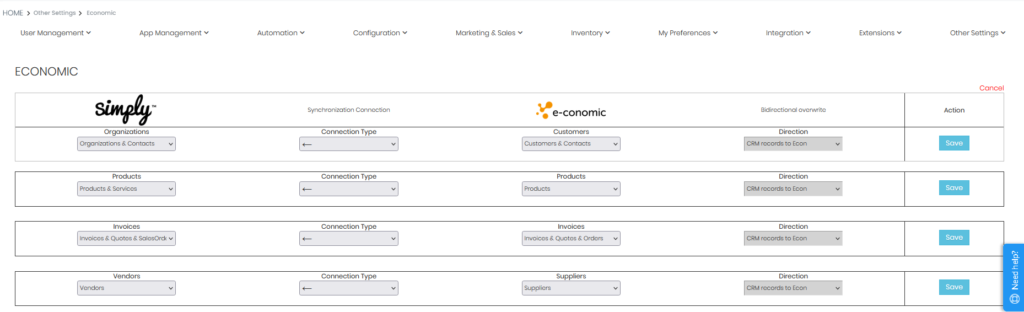
La siguiente tabla desglosa cada columna y explica sus opciones.
Si desea cambiar el tipo de sincronización o su dirección, simplemente presione el menú desplegable Tipo de conexión y seleccione la configuración preferida. Luego, presione Guardar en la columna Acción.
Simply CRM configura automáticamente la configuración de valores predeterminados.
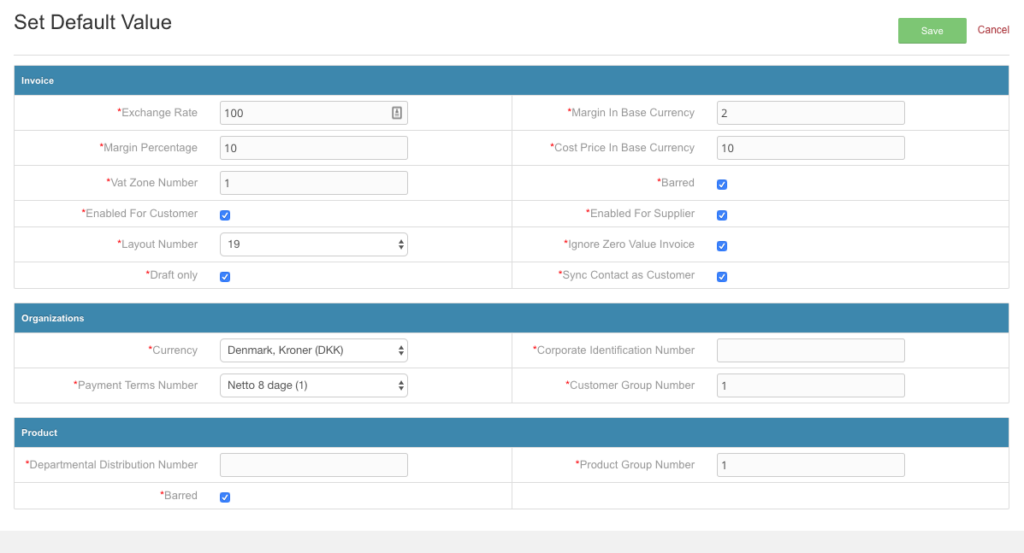
El tipo de cambio representa la tasa entre la divisa de la factura y la divisa base del contrato. El tipo de cambio expresa cuánto costará la moneda base comprar 100 unidades de la moneda de facturación.
El margen en moneda base muestra la diferencia entre el precio de costo de los artículos de la factura y el monto neto de ventas en la factura. Las notas de crédito tendrán un número negativo en este campo.
El porcentaje de margen representa el margen expresado en porcentajes. Este número también será negativo para las notas de crédito.
El precio de costo en la moneda base muestra el costo total de todos los artículos en la moneda base.
El número de zona de IVA corresponde a la configuración del cliente en la sección de facturas de E-conomic. Dependiendo del cliente, esta opción se puede configurar para:
- Doméstico
- UE
- En el extranjero
- Doméstico sin IVA
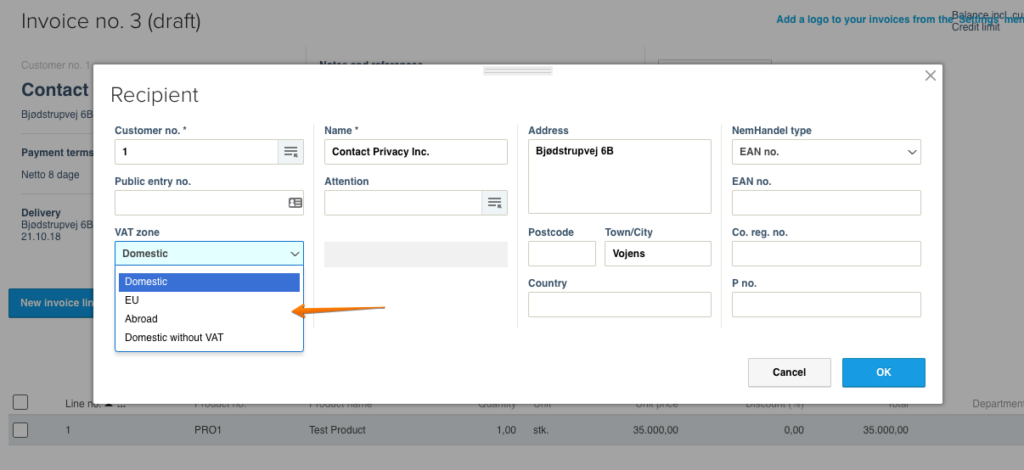
Prohibido muestra si la cuenta está prohibida para nosotros.
Habilitado para el cliente especifica si la zona de IVA es aplicable para el cliente.
Habilitado para el proveedor especifica si la zona de IVA es aplicable para el proveedor.
El número de diseño se refiere al diseño de la factura y corresponde a E-conomic Sales > Configuración > Diseño y diseños.
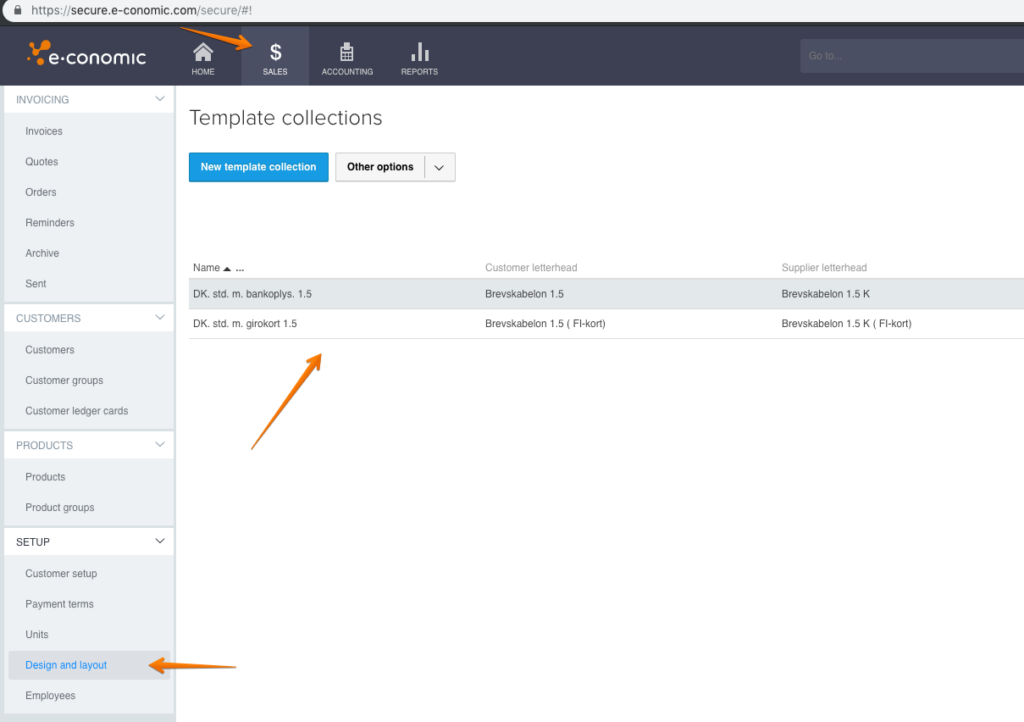
Borrador solo le permite sincronizar facturas de Simply CRM como borradores. S
Moneda muestra el código de moneda ISO 4217 de la entrada.
Número de identificación corporativa especifica el número de identificación corporativa del cliente. Por ejemplo, CVR en Dinamarca.
Número de condiciones de pago muestra el identificador único de las condiciones de pago. Corresponde a E-conomic > Configuración > Condiciones de pago.
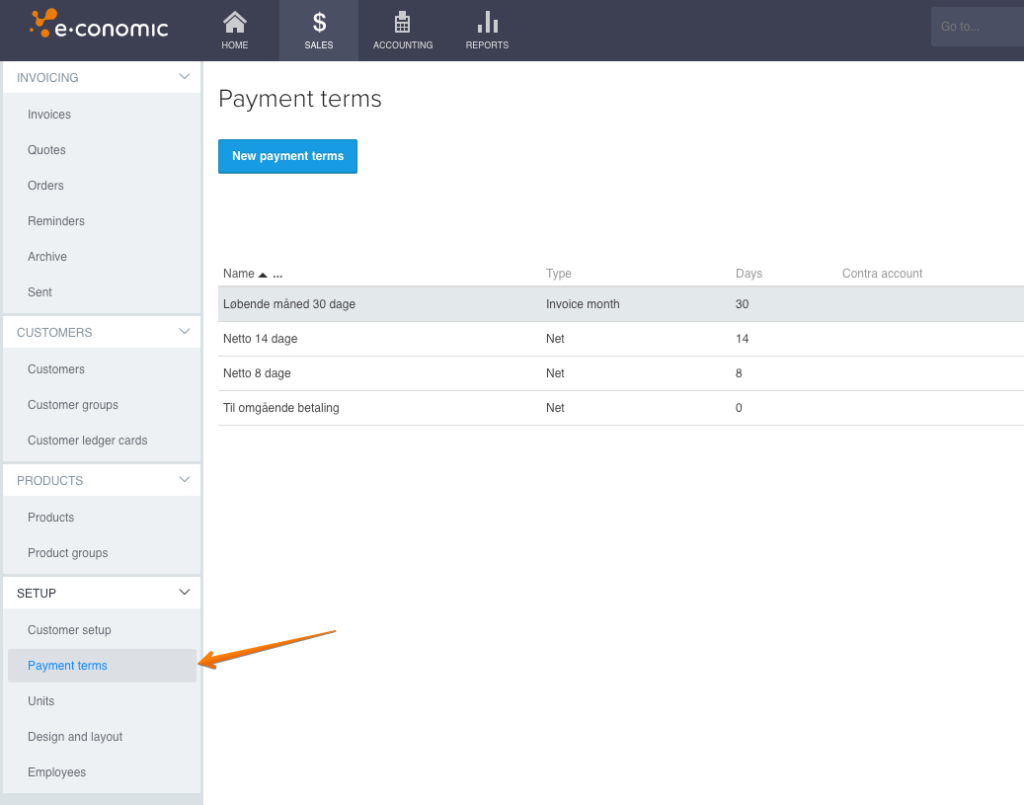
Número de grupo de clientes representa el identificador único del grupo de clientes. Corresponde a E-conomic > Clientes > Grupo de Clientes.
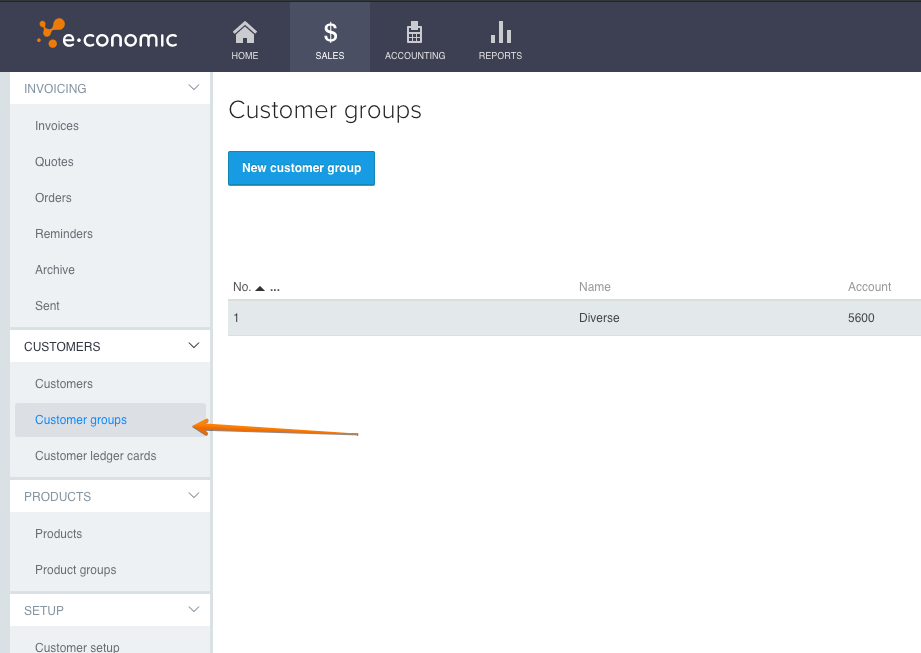
Número de distribución departamental representa el identificador único de la distribución departamental. Una distribución departamental especifica qué entrada se distribuye entre diferentes departamentos.
Número de grupo de productos es el número único que identifica el grupo de productos. Corresponde al grupo E-conomic > Productos > Productos.
Prohibido (bajo Productos) especifica si el producto se puede vender. No puede reservar una factura para un producto cuyo valor está establecido en Prohibido.
Campos E-conomic y Simply CRM
Las siguientes tablas explican la relación entre los campos de E-conomic y Simply CRM . Cada tabla se refiere a un solo módulo.
productos
| Simply CRM | Económico | Nota |
| Número de producto | Número de producto | Requerido. Establecido automáticamente en PRO# (por ejemplo, PRO1, PRO2, etc.) |
| nombre del producto | Nombre | Este campo es requerido. |
| Descripción | Descripción | N / A |
| Precio de costo económico | Precio de coste | Datos recogidos del campo Precio de coste de CRM E-conomic. Si el campo está vacío, el valor se establecerá en 0. |
| Precio recomendado de e-conomic | Precio recomendado | Datos recogidos del campo Precio Recomendado de CRM E-conomic. Si el campo está vacío, el valor se establecerá en 0. |
| Precio unitario | Precio de venta | N / A |
| – | código de barras | N / A |
| e-conomic prohibido | Prohibido | N / A |
| Producto Activo | Unidad numérica | N / A |
| – | Número de grupo de productos | N / A |
| Departamento de economía electrónica | Distribución Departamental | Si está en blanco, este campo no se sincronizará con E-conomic. Se puede configurar en la página Valor predeterminado. |
| Inventario e-económico | Inventario | Si está en blanco, este campo no se sincronizará con E-conomic. |
cuentas
| Simply CRM | Económico | Nota |
| Número de cliente de e-conomic | Número de cliente | Este campo es obligatorio y se configura automáticamente en E-conomic. |
| e-conomic prohibido | Prohibido | N / A |
| Dirección de Envio | Habla a | N / A |
| – | Equilibrio | Establecido siempre en 0. |
| Número de IVA | Número de identificación corporativa | Si el valor del n.º de IVA está en blanco, se utilizará el número de identificación corporativa de la página Valores predeterminados. |
| Ciudad de facturación | Ciudad | N / A |
| País de facturación | País | N / A |
| – | Límite de crédito | N / A |
| – | Divisa | Este campo es requerido. Se puede configurar en la página Valores predeterminados. |
| – | Correo electrónico | N / A |
| Nombre de la Organización | Nombre | Este campo es requerido. |
| Código Postal de Facturación | CÓDIGO POSTAL | N / A |
| Número de entrada pública de e-conomic | Número de entrada pública | N / A |
| – | Número de teléfono y fax | N / A |
| Sitio web | Sitio web | N / A |
| Número de grupo de clientes de E-conomic | Número de grupo de clientes | Este campo es requerido. Se puede configurar en la página Valores predeterminados. |
| Número de zona de IVA e-conomic | Número de zona de IVA | Este campo es requerido. |
| Tipo de condiciones de pago de e-conomic | Número de condiciones de pago | Este campo es requerido. Se puede configurar en la página Valores predeterminados. |
| EAN e-económico | EAN | N / A |
| – | Disposición | N / A |
| – | Vendedor | N / A |
Facturas
Sección de detalles de e-conomic
La siguiente sección contiene un desglose detallado de todos los campos disponibles en el módulo E-conomic.
productos
| Campo | Descripción |
| Clave de distribución e-conomic | Representa el identificador único de la distribución departamental. |
| Departamento de economía electrónica | Una distribución departamental define los departamentos en los que se distribuye la entrada. Esto requiere que el módulo de Departamentos de E-conomic esté habilitado |
| Fecha de última sincronización de E-conomic | Muestra cuándo se ejecutó la última sincronización de CRM a E-conomic. Este campo está vacío para productos creados en E-conomic. |
| Precio recomendado de e-conomic | Especifica el precio recomendado para los productos de E-conomic. |
| Inventario e-económico | Representa una colección de propiedades que solo son aplicables si el módulo de inventario en E-conomic está habilitado. |
| Número de producto económico | Muestra el número de producto de E-conomic, que puede ser diferente del número de producto de CRM. |
| Precio de costo económico | Muestra el precio de coste de los productos de E-conomic. |
| e-conomic prohibido | Especifica si el producto está prohibido o no. Si un producto está bloqueado, no podrá crear ninguna factura para él. |
Organizaciones
| Campo | Descripción |
| Número de cliente de e-conomic | El número de cliente en E-conomic, que puede ser diferente al número de CRM. |
| Número de identificación corporativa de E-conomic | El número de identificación corporativa en E-conomic. Por ejemplo, CVR en Dinamarca. |
| EAN e-económico | El número de artículo europeo en E-conomic. EAN se utiliza para facturar al sector público danés. |
| Ciudad e-económica | La ciudad del cliente en E-conomic. |
| País e-económico | El país del cliente en E-conomic. |
| Número de IVA e-económico | Especifica el número de identificación de IVA del cliente. Este campo solo está disponible para acuerdos en Suecia, Reino Unido, Alemania, Polonia y Finlandia. No debe confundirse con el número CVR danés, que se define como un número de identificación corporativa. |
| Número de condiciones de pago de E-conomic | El identificador único de las condiciones de pago de E-conomic. |
| Número de zona de IVA e-conomic | Indica la zona de IVA en la que se encuentra el cliente: Nacional, UE, Extranjero, Nacional Sin IVA. |
| e-conomic prohibido | Especifica si el cliente tiene prohibido facturar. |
| Moneda económica electrónica | La moneda de pago predeterminada del cliente de E-conomic. |
| Dirección económica electrónica | Dirección del cliente de E-conomic. |
| ZIP e-económico | Código postal del cliente de E-conomic. |
| Número de entrada pública de e-conomic | El número de entrada pública se utiliza para la facturación electrónica y define la cuenta en la que se generarán las facturas. |
| Número de grupo de clientes de E-conomic | El identificador único de los grupos de clientes de E-conomic. |
| Número de condiciones de pago de E-conomic | Las condiciones de pago predeterminadas para los clientes de E-conomic. |
| Fecha de última sincronización de E-conomic | Muestra la fecha de la última sincronización de Simply CRM a E-conomic. |
Contactos
Facturas
| Campo | Descripción |
| Número de factura registrada de E-conomic | El número de la factura asentada en E-conomic. |
| E-conomic Borrador Factura Fecha | El borrador de la factura de Simply CRM (se muestra si la factura se crea en Simply CRM y se sincroniza con E-conomic). |
| Monto neto de E-conomic en moneda base | El importe total de la factura en E-conomic (sin impuestos). |
| Cantidad de redondeo de e-conomic | El error de redondeo total en la moneda base en la factura E-conomic. |
| Número de condiciones de pago de E-conomic | El número de condiciones de pago establecido en E-conomic. |
| Nombre e-económico | El nombre del cliente en E-conomic. |
| Ciudad e-económica | La ciudad del cliente en E-conomic. |
| Número de factura preliminar de E-conomic | El número del borrador de factura de CRM que se asigna durante CRM a la sincronización de E-conomic. |
| Moneda económica electrónica | La divisa de la factura en E-conomic. |
| Número de IVA e-económico | El importe total de impuestos en la factura E-conomic. |
| Resto de E-conomic en moneda base | El importe restante a pagar en moneda base en E-conomic. |
| Nombre de pago e-conomic | Tipo de condiciones de pago establecidas en la factura E-conomic. |
| Dirección económica electrónica | La dirección del cliente en E-conomic. |
| ZIP e-económico | El ZIP del cliente en E-conomic. |







